Dažniausios klaidos aktyvinant "Office for Mac 2011":
Jei gaunate neleistiną produkto kodo klaidą, išbandykite šiuos sprendimus.
Prisijungimas naudojant "„Microsoft 365“ prenumeratą
-
Jei turite "„Microsoft 365“ " prenumeratą, negalite naudoti produkto kodo norėdami aktyvinti "Mac 2011". Vietoj to prisijunkite naudodami el. pašto adresą, susietą su "Office".
-
Atidarykite "Office" taikomąją programą ir spustelėkite Aktyvinti dabar.
-
Vedlyje Darbo pradžia spustelėkite Prisijungti prie esamos " „Microsoft 365“ prenumeratosir prisijunkite naudodami el. pašto adresą, susietą su "Office".
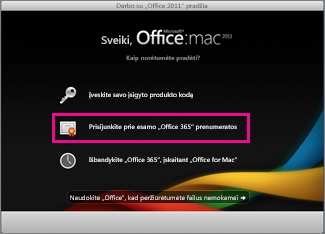
„Office“ naujinimas
-
Daugeliu atvejų atnaujinus "Office" problema bus išspręsta.
-
Jei galite, atidarykite programą, pvz., "Word", ir spustelėkite > Tikrinti, ar yra produkto naujinimų.
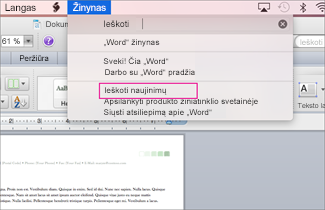
Gauti programos slaptažodį, kad būtų galima patvirtinti dviem veiksmais
-
Jei esate įjungę patvirtinimą dviem veiksmais, galite gauti neleistiną produkto kodo klaidą, nes "Office" aktyvinimo metu nepakeis papildomo saugos kodo.
Norėdami išspręsti šią problemą, gaukite ir įveskite unikalų programėlės slaptažodį, kad prisijungdami.
-
Prisijunkite prie savo "Microsoft" paskyros.
-
Dalyje Programėlių slaptažodžiaispustelėkite Kurti naują programos slaptažodį.
Pastaba: Jei nematote programėlių slaptažodžių,nėra įjungtas patvirtinimas dviem veiksmais, todėl tai nėra priežastis, dėl kurios gavote neleistiną produkto kodo klaidą. Pereikite prie kito skyriaus, kad ištaisytų klaidą.
-
Spustelėkite Kopijuoti programos slaptažodį į mainų sritį.
-
Atidarykite "Word", "Excel" arba "PowerPoint" ir kai būsite paraginti, įklijuokite programos slaptažodį, o ne "Microsoft" paskyrą, tada spustelėkite Prisijungti.
Jei nenorite iš naujo įvesti programos slaptažodžio kaskart, kai prisijungiate prie "Office" programos, pažymėkite žymės langelį Įrašyti slaptažodį mano "Mac OS" klavišųchain.
Patikrinkite standžiojo disko pavadinimą
-
Įsitikinkite, kad standžiojo disko pavadinime nėra tarpų, simbolių, pvz., pasvirojo brūkšnio ( / ) arba kablelių. Jei taip, pervardykite standųjį diską ir paleiskite "Office" sąrankos vediklį.
Ankstesnių "Office" failų pašalinimas
-
Pašalinkite visas ankstesnes "Office" licencijas, nuostatas ir prenumeratos failus, kurie gali neleisti "Office" aktyvinti.
-
Spustelėkite Eiti > Kompiuteris, tada dukart spustelėkite standųjį diską.
Patarimas: Numatytasis pavadinimas bus "Macintosh HD".
-
Spustelėkite Biblioteka > LaunchDaemons" ir vilkite com.microsoft.office.licensing.helper.plist į šiukšlinę.
Pastaba: Jei nematote aplanko Biblioteka, jis gali būti paslėptas. Norėdami rodyti šį aplanką, laikykite nuspaudę klavišą Option, kol spustelėsite meniu Eiti.
-
Grįžkite įBiblioteka , spustelėkite PrivilegedHelperTools ir vilkite com.microsoft.office.licensing.helper į šiukšlinę.
-
Grįžkite įBiblioteka , spustelėkite Nuostatos, tada vilkite com.microsoft.office.licensing.plist įšiukšlinę.
-
Grįžkite į biblioteką, spustelėkite Nuostatos > ByHost.
-
Spustelėkite rodyklę žemyn šalia Parametrai

-
Dar kartą paleiskite "Office" sąrankos vediklį.
Pašalinkite "Office" iš savo kompiuterio, tada iš naujo įdiekite
-
Atlikite veiksmus, kad visiškai pašalintumėte "Office", tada iš naujo įdiekite "Office".
Ar matėte šią klaidą?
"Atsiprašome, bandant prisijungti prie jūsų paskyros kilo problemų. (Klaidos kodas:0x80000008)"
Ši klaida įvyksta vartotojams „Microsoft 365“ bandant aktyvinti "Office 2011 for Mac". Norėdami išspręsti šią klaidą ir pradėti naudoti "Office", rekomenduojame atnaujinti į naujausią " „Microsoft 365“, skirtas „Mac“ " versiją. Ji visiškai nemokama su jūsų prenumerata!
-
Spustelėkite mygtuką, kad atsisiųstumėte naujausią „Microsoft 365“, skirtas „Mac“. Kai atsisiuntimas bus baigtas, paleiskite vykdyklę, kad pradėtumėte diegti.
Pastabos:
-
Jei kyla problemų dėl atsisiuntimo iš „Microsoft 365“, skirtas „Mac“, taip pat galite atsisiųsti failą iš savo paskyros puslapio. Daugiau informacijos žr. "Office" atsisiuntimas ir diegimas kompiuteryje arba "Mac".
-
Kai kurie "Chrome" vartotojai gali matyti "kenksmingo failo tipo" įspėjimą, nes failas yra .pkg formatu. Norėdami tęsti, pasirinkite Išsaugoti ir paleiskite diegimo programą.
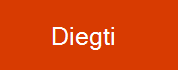
-
-
Įdiegę " „Microsoft 365“, skirtas „Mac“ " atidarykite bet kurią "Office" programą, pvz., "Word", ir būsite paraginti suaktyvinti.
-
Įveskite "Microsoft" paskyrą, susietą su aktyvia „Microsoft 365“ prenumerata, kad užbaigtų procesą.
Pastaba: Reikia išsamių instrukcijų? Žr. "Office for Mac" aktyvinimas.
-
Įdiegę " „Microsoft 365“, skirtas „Mac“ " galite:
Šis klaidos pranešimas buvo išspręstas atnaujinant į "Office for Mac 2011":
"Atsiprašome, bandant prisijungti prie paskyros kyla problemų. (Klaidos kodas:0x8a010101)"
Pastaba: Ar gaunate šį "Office for Mac" klaidos kodą? Žr. 0x8A010101 klaida aktyvinant "Office for Mac".
Gaukite naujinimą naudodami "Office for Mac 2011":
Atidarykite "Office" programą, pvz., "Word", > Tikrinti, ar yra naujinimų, ir pasirinkite mygtuką Tikrinti, ar yra naujinimų.
Neautomatiškai įdiekite naujinimą:
Atsisiųskite ir įdiekite "Microsoft Office for Mac 2011 14.6.4 Update". Tada galite patikrinti, ar yra papildomų naujinimų iš "Office", kaip aprašyta anksčiau.
Jei perkeliate "Office" į kitą kompiuterį arba keičiate kompiuterį, galite matyti šį pranešimą:
"Aktyvinimas internetu nepavyko sėkmingai, nes produkto kodas buvo naudojamas maksimaliam leidžiamų laikų skaičiumii."
„Microsoft 365“ prenumerata:
Jei turite "„Microsoft 365“ prenumeratą, prisijunkite prie savo paskyros puslapio ir įdiekite "Office" iš ten. Jei dar neturite įdiegtų programų, galite ją išjungti ir įdiegti "Office".
"Office" kaip vienkartinį pirkimą:
Jei perkelsite "Office" į kitą kompiuterį arba padarysite svarbių kompiuterio pakeitimų, pvz., performatuojate, turėsite suaktyvinti telefonu.
Aktyvinimo vedlyje spustelėkite Aktyvinti telefonuir vykdykite nurodymus.
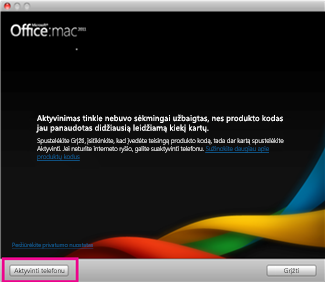
Diegiant "Office for Mac 2011" arba "Lync for Mac 2011" gali būti rodoma klaida "netinkamas sertifikatas". Taip atsitinka, nes kelios jūsų įdiegtys ir naujinimo paketai pasirašyti naudojant senesnį sertifikatą. Jums tiesiog reikia atsisiųsti naujesnės versijos paketą, kuriame naudojamas atnaujintas sertifikatas, ir jį naudoti diegiant. Ši klaida neturi įtakos jūsų licencijai arba prenumeratai.
-
Jei matote šį dialogo langą, spustelėkite Atšaukti.
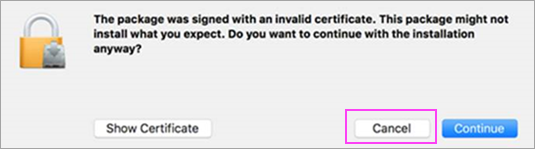
-
Atsisiųskite naujesnės versijos paketą naudodami lentelėje pateiktus saitus.
Paketas su senesniu sertifikatu
Atsisiųskite šią naujesnę versiją
„Office 2011“ bendrosios licencijos paketai (komponavimo versija 14.4.3), kurie buvo atsisiųsti iš „Microsoft bendrojo licencijavimo paslaugų centro (VLSC) iki 2017 m. kovo 8 d. (visomis kalbomis)
„Office 2011“ 14.7.1 versijos diegimo programa italų ir norvegų kalboms
14.7.2 versijos diegimo programa, skirta italų ir norvegų kalboms.
„Office 2011“ 14.7.1 kombinuotosios versijos naujinimas, skirtas vokiečių, japonų ir lenkų kalboms
14 7.2. kombinuotosios versijos naujinimas, skirtas vokiečių, japonų ir lenkų kalboms.
„Lync“ 14.4.1 versijos diegimo programa
-
Atidarykite naujinimą aplanke Atsisiuntimai. Spustelėkite, kad įdiegtumėte. Viskas paruošta!











